Nous avons tous un jour éprouvé des difficultés ou des problèmes sous WordPress ! De la page blanche en passant par les codes 404, 502, 503, et j’en passe…
Avant de crier à l’aide et de demander assistance sur les forums et les différents groupes facebook, voici quelques opérations simples à effectuer pour identifier/résoudre vos différents problèmes.
Je viens d’installer un plugin ou un thème
Et là, patatra… Mon site est tout cassé, plus rien ne marche ! On se calme, il est évident que le plugin ou le thème que vous venez d’installer ne fonctionne pas sur votre WordPress, il vous faut donc le désinstaller ^^
Si vous n’avez plus accès à votre admin, il faudra en passer par le FTP. A l’aide de votre client FTP habituel (filezilla par exemple), rendez-vous sur le répertoire du plugin concerné: wp-content/plugins/nomduplugin/ et renommez ce dernier en /OLD_nomduplugin/. Au prochain chargement, WordPress désactivera l’extension (car il ne la trouve plus) et votre WordPress devrait à nouveau accessible.
Le plugin/thème que j’utilise ne fonctionne pas
Incompatibilité ou fichiers manquants, les causes sont aussi nombreuses que les configurations.
Relisez donc calmement la doc du plugin/thème et les instructions du développeur, notamment les prérequis. Essayez aussi de désactiver certains plugins et regardez si cela change quelque chose.
Si cela ne fonctionne toujours pas, alors il est temps de contacter le développeur en exposant bien votre problèmatique et en ajoutant un lien vers votre site, la liste des plugins que vous utilisez, votre hébergement, etc…
J’ai modifié les URLs de WordPress
Depuis Réglages>>Général vous avez 2 URLs déclarées dans WordPress. Ces dernières sont configurées à l’installation de votre WordPress et nous n’avons généralement pas besoin d’y revenir…
Si par erreur vous avez modifié une de ces deux adresses et que votre WordPress n’est plus accessible, ne paniquez pas ! Le fichier wp-config.php situé à la racine de votre installation va vous aider. Dans celui-ci, ajoutez simplement ces deux lignes de codes :
DEFINE ('WP_HOME','HTTP://SITE.COM'); // Pour l'adresse de votre site
DEFINE ('WP_SITEURL','HTTP://SITE.COM'); // Pour l'adresse de votre WordPress
Une fois cette opération effectuée, vous devriez avoir de nouveau accès à votre WordPress et vous pourrez redéclarer les bonnes URLs dans vos réglages.
Mon site est lent, ne s’affiche pas correctement…
La lenteur est-elle côté admin ou visiteur ? Le cache est -il actif ? Voici les premières questions à se poser…
Commencez par identifier d’où viennent ces lenteurs. Pour vérifier les plugins c’est assez facile, ajoutez-en un de plus mais pas n’importe lequel, P3 (Plugin Performance Profiler) vous permettra de voir quels sont les plugins gourmands qui ralentissent votre site.
Vous pouvez également utiliser un service en ligne tel que PingDom Tools, cela vous permettra de voir les fichiers JS ou CSS plus ou moins longs à charger, mais également les redirections et autres erreurs.
Pour les problèmes d’affichage CSS, cela peut parfois provenir d’une incompatibilité avec un plugin. Assurez-vous également de désactiver le cache et de controler l’affichage en étant déconnecté. Les plugins de cache peuvent parfois poser des problèmes avec le CSS du fait de leur compression ou de la minification.
Je ne sais pas d’où vient l’erreur ?
Le problème vient-il de mon installation WordPress ou de mon hébergeur ? Pour couper court et limiter vos investigations, commencez par :
- Désactiver tous les plugins puis vérifiez à nouveau
- Si le problème persiste, changez de thème et activez le thème par défaut Twenty-Fifteen, vérifiez encore
- Si le problème est résolu alors c’est votre installation qui est à blamer, si tel n’était pas le cas, alors contactez votre hébergeur
Pour aller plus loin : Le débug !
N’oubliez pas d’activer le debug ! Une fonction bien utile et peu utilisée par les débutants, le debug permet d’identifier certains problèmes de votre WordPress. Voyons comment l’activer sans l’afficher à la vue de tous.
- Créez un fichier debug.log dans votre répertoire /wp-content/
- Attribuez-lui les permissions 666
- Ajoutez dans votre fichier wp-config.php les lignes suivantes:
define( 'WP_DEBUG', true ); // Or false
if ( WP_DEBUG ) {
define( 'WP_DEBUG_LOG', true );
define( 'WP_DEBUG_DISPLAY', false );
@ini_set( 'display_errors', 0 );
}
C’est fait, votre fichier debug.log va se remplir dès à présent et vous y verrez toutes les erreurs détectées par WordPress (source : Codex).
Si nous n’êtes pas à l’aise avec les modifications sur votre fichier wp-config.php, vous pouvez utiliser un plugin pour le débug (https://wordpress.org/plugins/search.php?q=debug&sort=), enfin si vous souhaitez l’activer temporairement sans en conserver les logs, ajoutez simplement la ligne define (‘WP_DEBUG’, true); dans votre fichier wp-config.php.
J’y arrive toujours pas :/
Voilà déjà quelques pistes pour débuguer votre WordPress ! Vous pouvez également consulter l’article https://wpformation.com/solutions-erreurs-wordpress/ qui recense les principales erreurs rencontrées sous WordPress. N’oubliez pas non plus notre ressource Apprendre WordPress pour les nuls qui ne veulent pas le rester ;)
Si toutefois vous n’arriviez pas à vous en sortir alors vous pouvez aller poser vos questions sur le forum d’entraide de https://wpfr.net/support/ ou bien encore sur Twitter avec le hashtag #WPAide.
Bon débuguage à tous ;)

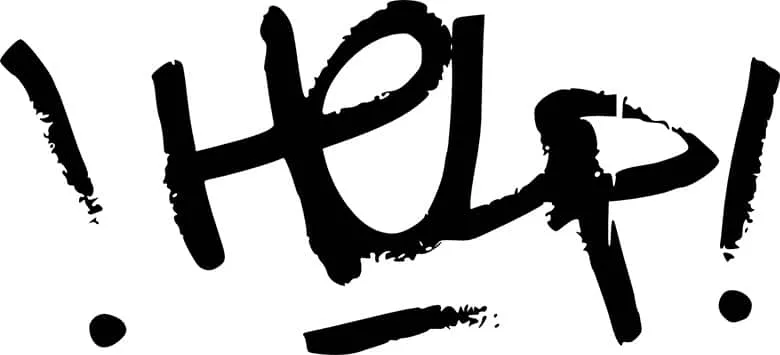
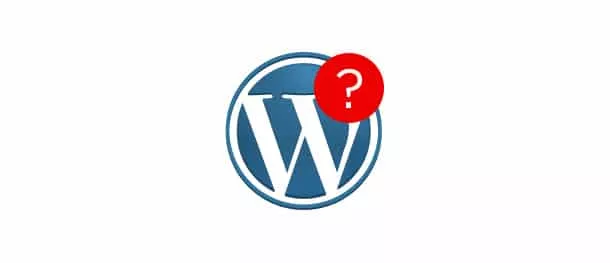

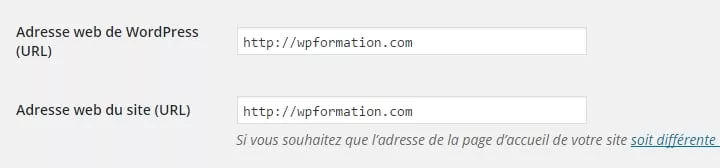
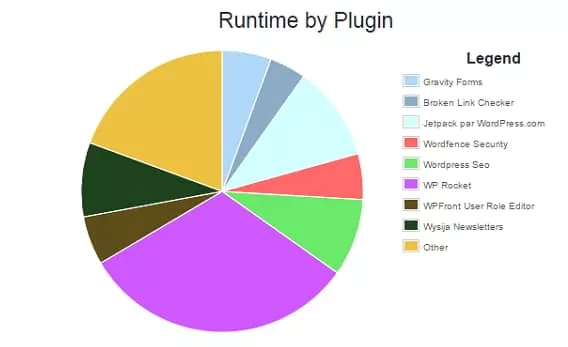
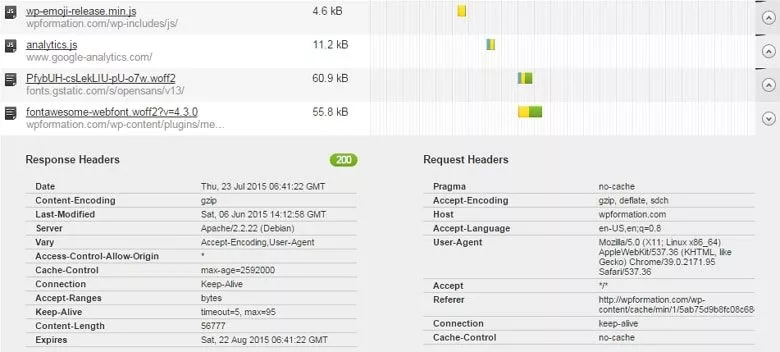
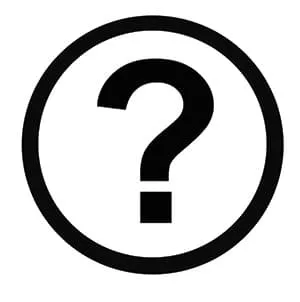








Super article, complet ;-)
L’info pour l’activation du debug, juste PARFAIT !!!
Merci Fabrice !
Une manip afin de vérifier si le log fonctionne bien?
@hamethyst il suffit de regarder si le fichier logs se remplit correctement ;)
Bravo et Merci !
clair, concis, intelligent